YouTube Musicには、音源を取り込んであればアップロードできる仕組みがあります。
アップロード後にデータを取り戻す時の方法が気になる方もいるでしょう。
この記事では、YouTube Musicにアップロードした曲をダウンロードする方法などを紹介します。
目次
- 1 YouTube Musicにアップロードした曲をダウンロードする方法
- 2 YouTube Musicにアップロードする方法|スマホ
- 3 YouTube Musicにアップロードするメリット
- 4 YouTube Musicにアップロードするデメリット
- 5 YouTube Musicにアップロードできない時の原因と対処法
-
6 YouTube Musicにアップロードに関するよくある質問
- 6.1 どのファイル形式ならアップロードできますか?
- 6.2 アップロードできる楽曲数は最大何曲ですか?
- 6.3 YouTube Music Premiumでなくてもアップロードできますか?
- 6.4 アップロードした楽曲にも広告は流れますか?
- 6.5 アップロードした曲に歌詞を追加できますか?
- 6.6 アップロードした曲は他のユーザーにも公開されますか?
- 6.7 アップロードした曲が含まれたプレイリストを共有するとどうなりますか?
- 6.8 アップロードした曲を複数回アップロードするとどうなりますか?
- 6.9 アップロードしたことで著作権侵害になることはありませんか?
- 6.10 アップロードした曲の音質はどうなりますか?
- 7 まとめ
YouTube Musicにアップロードした曲をダウンロードする方法
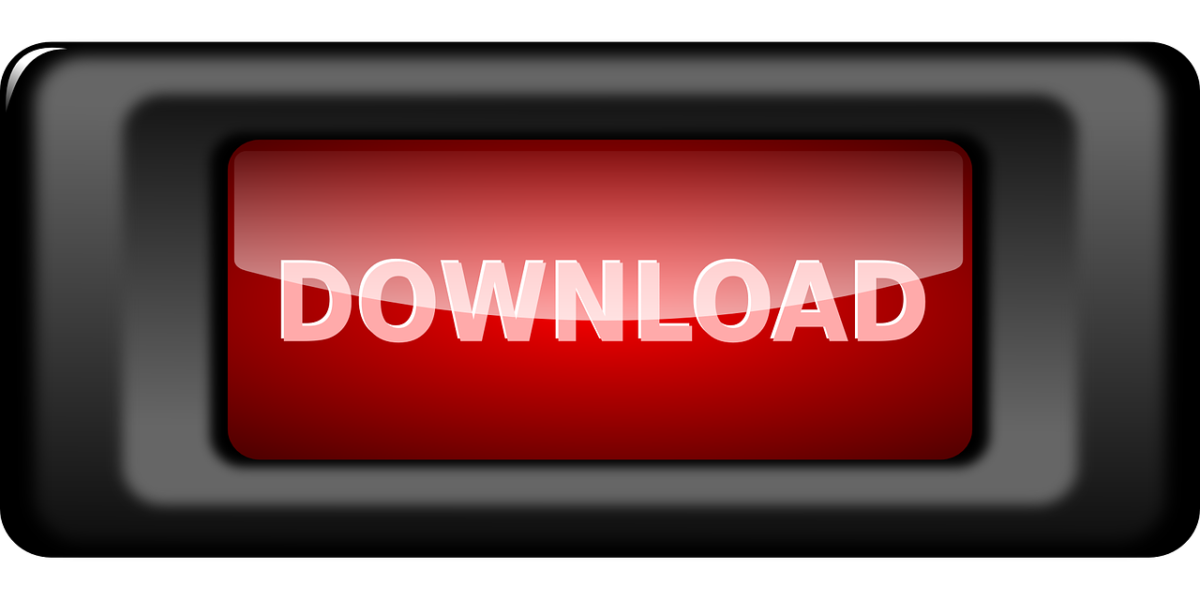
YouTube Musicにアップロードした曲をダウンロードする方法を見てきましょう。
YouTube Musicにアップロードした曲をダウンロードするのは、2つの方法があります。
- YouTube Musicアプリで一時保存する
- Google Takeoutで一括ダウンロードする
アップロードした曲の一部だけをダウンロードすることはできないので理解した上でアップロードするようにしましょう。
一時保存する方法
YouTube Musicにアップロードした曲は、YouTube Music Premiumで利用できる一時保存が可能です。
YouTube Musicにアップロードすると、アップロードした曲であっても再生するのにネット環境が必要です。
ネットに繋がなくても聞けるようにするための仕組みが一時保存で、アップロードした曲であれば無料プランのユーザーでも可能です。
- YouTube Musicアプリを起動する
- アップロードした曲一覧を表示させる
- 一時保存したい曲の右側の「︙」をタップ
- 「オフラインに一時保存」をタップ
- チェックアイコンが付いたら完了
YouTube Musicで一時保存をすると、スマホの容量を圧迫します。
YouTube Musicにアップロードした理由が、ストレージの圧迫を解消するためだと無駄になってしまうので注意しましょう。
Google Takeoutで一括ダウンロードする方法
YouTube Musicにアップロードした曲は、Google Takeoutoを利用するとすべてのデータを一括でダウンロードできます。
- 「Google Takeout」にアクセスして対象のアカウントにログインする
- 「選択をすべて解除」をクリック
- 「YouTubeとYouTube Music」にチェック
- 「YouTubeのすべてのデータが含まれます」をクリック
- 「選択をすべて」を解除する
- 「音楽のアップロード」にチェック
- 「次のステップ」をクリック
- 「エクスポートを作成」をクリック
- Googleからのメールを確認して「ファイルをダウンロード」をクリック
- 「ダウンロード」をクリックして完了まで待つ
- Zipファイルを解凍する
- 「vid」の拡張子を「mp3」に書き換える
ファイルの書き換え等が必要になるので、行う場合やパソコンですることをおすすめします。
YouTube Musicにアップロードする方法|スマホ
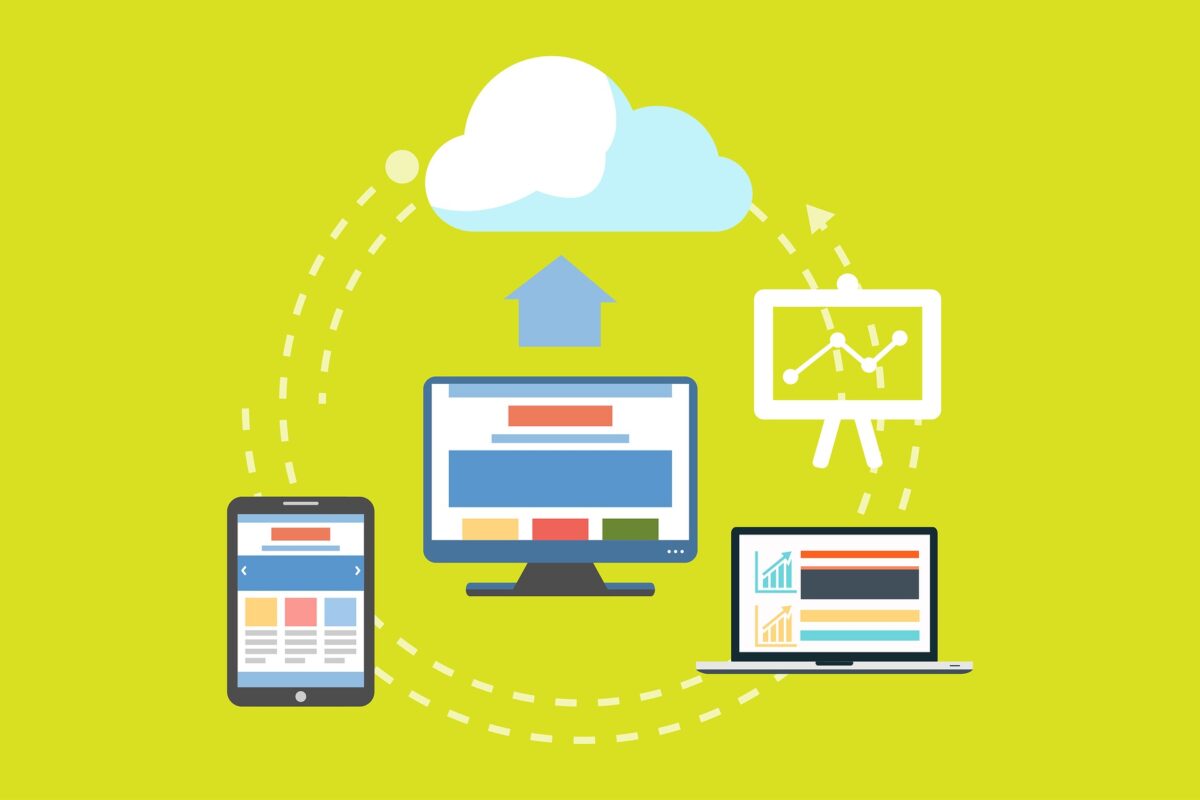
では、YouTube Musicに曲をアップロードする方法を紹介します。
アプリからはアップロードできないので、スマホからアップロードする場合はブラウザを使うようにしましょう。
- YouTube Musicにアクセスしてログインする
- 「プロフィールアイコン」をタップ
- 「音楽をアップロード」をタップ
- 「ファイルアプリ」からアップロードしたい楽曲を選ぶ
- 使用に関するポリシーを確認して「承認」をタップ
- アップロードが終わったら「完了」をタップ
パソコンのブラウザから行う場合も、基本的には同様の手順です。
難しい手順はないので、YouTube Musicに曲をアップロードしてみたい方はまず試してみましょう。
YouTube Musicにアップロードするメリット

では、YouTube Musicに曲をアップロードするメリットを見ていきましょう。
スマホやパソコンのストレージ圧迫を防げる
YouTube Musicに曲をアップロードすることで、スマホやパソコンのストレージの圧迫を防ぐことができます。
保存してある楽曲数が多くなければストレージが圧迫されるほどの容量にはなりませんが、音質のよってはアルバム1枚で1GB以上になる場合もあります。
YouTube Musicにアップロードしてしまえば、元のファイルを削除できるので、楽曲の容量が問題でストレージ圧迫に悩んでいる方には非常におすすめ。
YouTube Musicで配信されている楽曲とプレイリストを作成できる
YouTube Musicに曲をアップロードすると、YouTube Musicで配信されている楽曲と合わせて好みのプレイリストを作成できるのもメリットです。
気分や雰囲気に合わせてプレイリストを作成して音楽を聴く人が非常に増えています。
YouTube Musicには配信されていない楽曲をアップロードできれば、合わせてプレイリストも作成できるのでおすすめ。
YouTube Musicにアップロードするデメリット
では、YouTube Musicに曲をアップロードするデメリットもみていきましょう。
同じファイル形式ではダウンロードしなおせない
YouTube Musicにアップロードした曲は、同じファイル形式でダウンロードできないので注意が必要です。
パソコンやスマホに取り込んだ楽曲のファイル形式がmp3などであっても、YouTube Musicにアップロードすると変換されてしまいます。
先述したとおり、すべての楽曲を一括でダウンロードする場合は「vip」、一時保存でダウンロードする場合はアプリに直接保存されるのでファオル形式は関係ありません。
全く同じ状態ではダウンロードできないので覚えておきましょう。
読み込みに時間がかかることがある
YouTube Musicにアップロードした曲を再生する場合、読み込みに時間がかかることがあります。
スマホにデータが保存されている場合は、再生するのに読み込み時間がかかることはありませんが、ネット環境やYouTubeの影響で読み込みに時間がかかるかもしれません。
毎回のように起こることではないと思いますが、再生するだけでストレスを感じる可能性もあるので理解しておきましょう。
YouTube Musicにアップロードできない時の原因と対処法
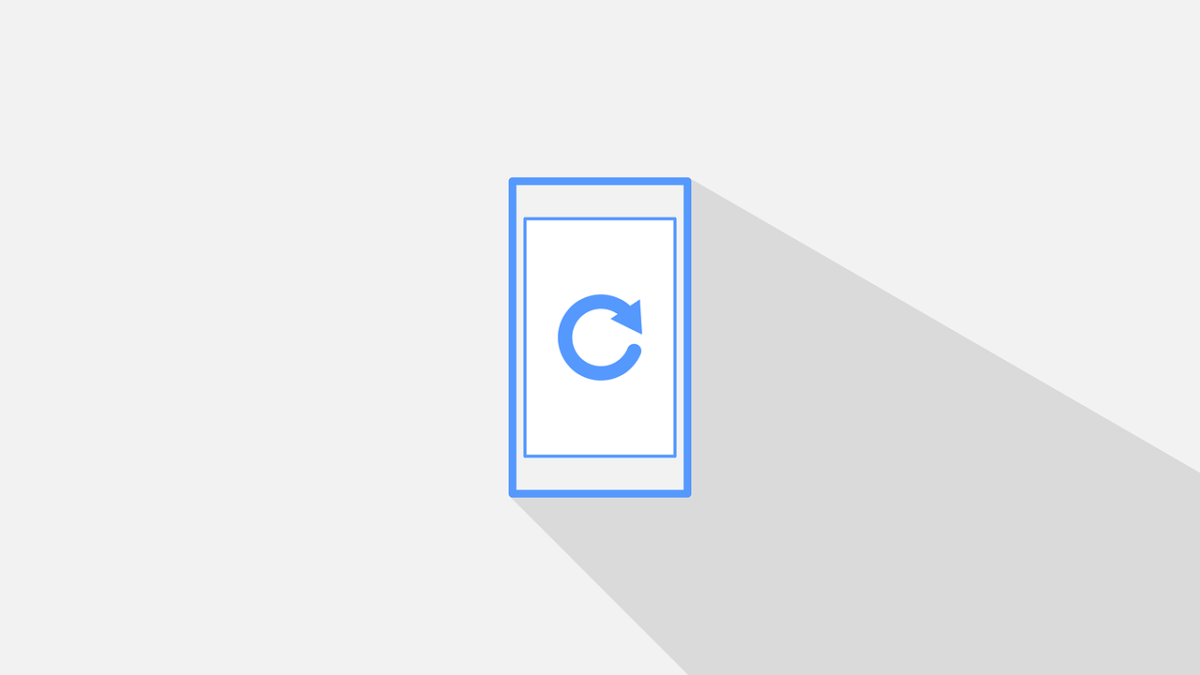
では、YouTube Musicに曲をアップロードできない原因と対処法を見ていきましょう。
スマホアプリからアップロードしようとしている
先述したとおり、スマホのYouTube Musicアプリからは曲のアップロードはできません。
スマホからアップロードする場合はブラウザを利用する必要があるので覚えておきましょう。
ブランドアカウントにアップロードしようとしている
YouTubeで動画配信をしている方が、ブランドアカウントになっていると楽曲のアップロードはできないので注意が必要です。
YouTube Musicにアップロードできるのは個人アカウントのみです。
アップロードできかった時には、ブランドアカウントになっていないかチェックしてみましょう。
通信環境がよくない
YouTube Musicに曲をアップロードするには、ネット環境が必須です。
通信環境がよくないとアップロード中に失敗したり、時間がかかりすぎることがあります。
たくさんの楽曲をモバイル通信でアップロードするとギガを消費して通信制限になってしまうことも考えられます。
YouTube Musicに曲をアップロードする場合は、安定したWi-Fiを使うことをおすすめします。
YouTube Musicにアップロードに関するよくある質問
YouTube Musicのアップロードに関するよくある質問を紹介します。
※参考サイト:YouTube Musicヘルプ
どのファイル形式ならアップロードできますか?
YouTube Musicにアップロードできる楽曲のファイル形式は以下のとおりです。
- FLAC
- M4A
- MP3
- OGG
- WMA
他のファイル形式ではアップロードできません。
対象外のファイル形式になっている場合は、まずはアップロードできる楽曲に変換したり圧縮しましょう。
アップロードできる楽曲数は最大何曲ですか?
YouTube Musicにアップロードできる楽曲数は10万曲までです。
10曲入りのアルバムでも1万枚までアップロードできます。
そうとうな音楽好きでもなければいっぱいになることもないと思うのでそこまで心配する必要はありません。
YouTube Music Premiumでなくてもアップロードできますか?
YouTube Musicへの楽曲のアップロードは、YouTube Music Premiumに加入しなくても可能です。
楽曲のアップロードに関しては無料版も有料版も違いはないので、アップロードした曲を聴くのがメインならYouTube Music Premiumに加入する必要はありません。
アップロードした楽曲にも広告は流れますか?
YouTube Musicにアップロードした曲には広告は流れません。
アップロードした曲とYouTube Musicで配信されている曲を含めてプレイリストを作成した場合は、YouTubeで配信されている楽曲のみ広告が流れるので覚えておきましょう。
アップロードした曲に歌詞を追加できますか?
YouTube Musicにアップロードした曲に歌詞の追加はできません。
YouTube Musicで表示できる歌詞は、「LyricFind」という団体が管理しています。
歌詞の追加は権利の問題でできないので覚えておきましょう。
アップロードした曲は他のユーザーにも公開されますか?
YouTube Musicにアップロードした曲は、他のユーザーには公開されません。
自分のアカウント以外では聴くことができないので、他人に聴かれたくないような楽曲でも安心してアップロードできます。
アップロードした曲が含まれたプレイリストを共有するとどうなりますか?
YouTube Musicにアップロードした曲を含めたプレイリストを友人等に共有した場合、自分でアップロードした曲は自分以外は再生されません。
表示もされないのでプレイリストの共有も安心して行いましょう。
アップロードした曲を複数回アップロードするとどうなりますか?
すでにYouTube Musicにアップロードした曲やアルバムを改めてアップロードした場合、更新されるだけで複数が保存される状態にはなりません。
間違ってアップロードしてしまっても更新されるだけなので特に気にする必要はありません。
アップロードしたことで著作権侵害になることはありませんか?
自分が購入したCDや友人からレンタルしたCDなどで取り込んだ場合、YouTube Musicにアップロードした曲が問題で著作権侵害になることはありません。
YouTube Musicへのアップロードは、あくまでも自分が正規のルートで入手した楽曲を管理するための仕組みです。
ただ、違法にアップロードされたサイトからダウンロードした曲の場合は、そもそも著作権侵害にあたります。
違法アップロードとしては取り締まられることはありませんが、違法ダウンロードで刑事罰や損害賠償請求を受ける可能性がないわけではないので覚えておきましょう。
ちなみに、違法ダウンロードは2年以下の懲役または200万円以下の罰金、その両方のどれかの刑事罰が課せられる可能性があります。
軽い気持ちで違法サイトからダウンロードするのは絶対にやめましょう。
アップロードした曲の音質はどうなりますか?
YouTube Musicにアップロードした曲の音質は、スマホやパソコンで圧縮した音源と同じ音質でアップロードされます。
高音質の場合はそのまま高音質で再生できますし、音質が悪い場合は、よくなることはありません。
YouTube Musicでも高音質で音楽を聴きたいなら、圧縮の時点で高音質にするようにしておきましょう。
まとめ
YouTube Musicにアップロードした曲をダウンロードする方法やメリット/デメリットなどを紹介しました。
YouTube Musicにアップロードした曲は、個別には同じファイル形式ではダウンロードできません。
オフラインで再生するための一時保存は可能ですが、ダウンロードとは少し違う仕組みです。
ストレージに余裕があるなら、Google Takeoutoを使えば一括でダウンロードできるので、気になる方は試してみてください。





